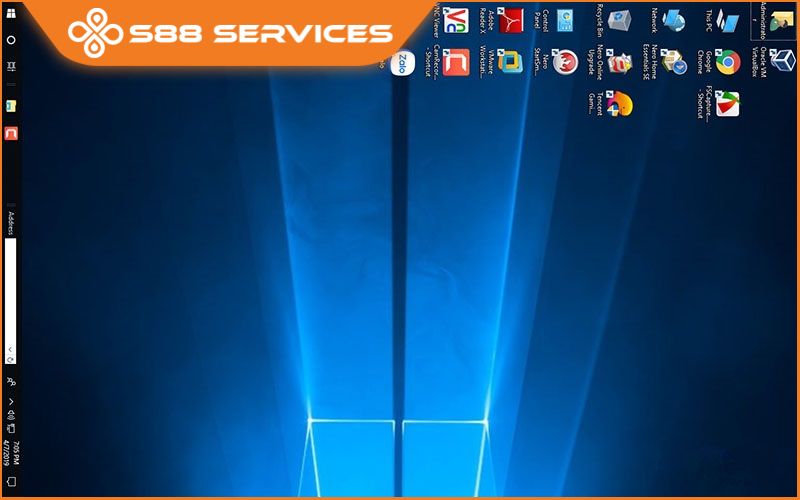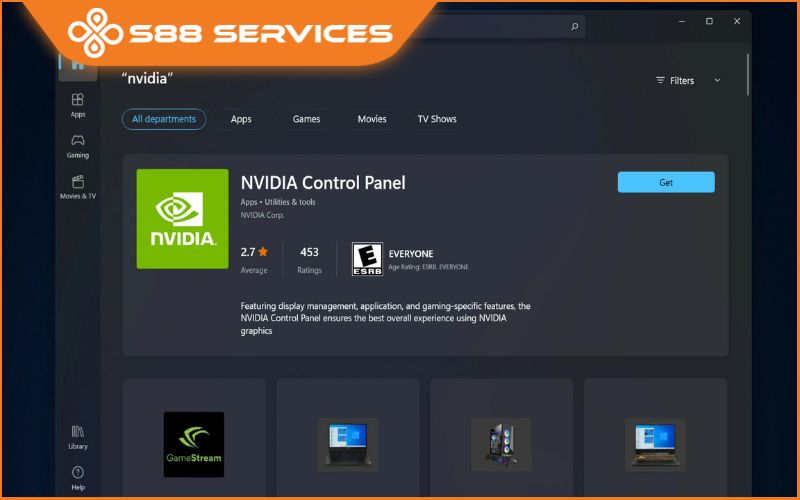Màn hình máy tính bị xoay là một tình huống khá phổ biến và gây không ít phiền toái cho người dùng. Việc này có thể xảy ra do vô tình nhấn phải tổ hợp phím tắt hoặc do cài đặt nào đó bị thay đổi. Dưới đây là hướng dẫn chi tiết và cụ thể về cách chỉnh màn hình máy tính bị xoay, giúp bạn nhanh chóng sửa laptop - sửa máy tính trong trường hợp này. Ngoài ra, các bạn có thể tham khảo các cách sửa màn hình máy tính trong nhiều trường hợp tại đây!

Nguyên nhân khiến màn hình máy tính bị xoay
Trước khi tìm hiểu cách chỉnh màn hình máy tính bị xoay, hãy cùng xem qua một số nguyên nhân phổ biến khiến màn hình máy tính bị xoay:
- Nhấn nhầm tổ hợp phím tắt có thể thay đổi hướng hiển thị của màn hình.
- Thay đổi cài đặt hiển thị trong Windows hoặc các hệ điều hành khác có thể dẫn đến màn hình bị xoay.
- Driver của card đồ họa có thể gây ra tình trạng này nếu bị lỗi hoặc cài đặt sai.
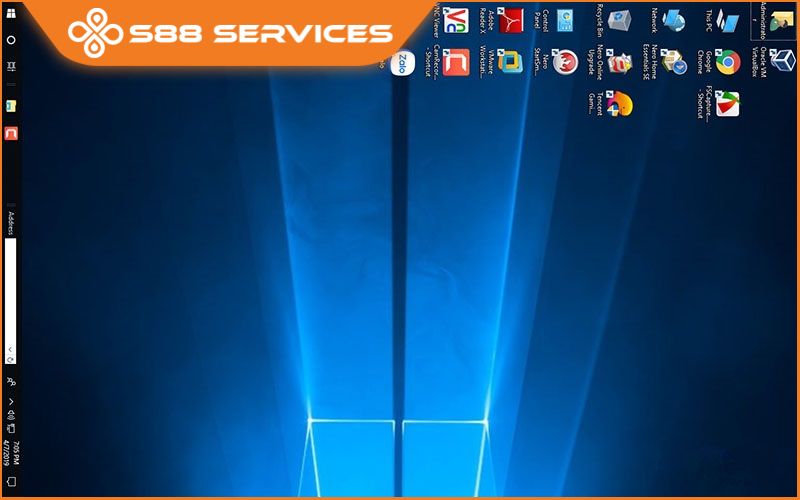
>>> Xem thêm các bài viết liên quan:
4 cách chỉnh màn hình máy tính bị ngược chỉ trong tích tắc
Lý giải tại sao màn hình laptop bị xoay dọc và cách khắc phục cực nhanh chóng
Làm thế nào khi màn hình máy tính bị xoay ngang?
Hướng dẫn chi tiết cách chỉnh màn hình máy tính bị xoay trên windows
Có rất nhiều cách chỉnh màn về lại như cũ để bạn lựa chọn thực hiện. Dưới đây, S88 Services đã tổng hợp một số cách chỉnh màn hình máy tính bị xoay hiệu quả và nhanh nhất để mọi người tham khảo. Hãy cùng thực hiện xem nhé.
Sử dụng tổ hợp phím tắt
Cách chỉnh màn hình máy tính bị xoay nhanh nhất là bạn hãy sử dụng các tổ hợp phím tắt. Các tổ hợp phím này thay đổi tùy thuộc vào card đồ họa mà máy tính của bạn đang sử dụng.
- Ctrl + Alt + Mũi tên lên: Màn hình trở về chế độ bình thường.
- Ctrl + Alt + Mũi tên xuống: Màn hình xoay 180 độ.
- Ctrl + Alt + Mũi tên trái: Màn hình xoay 90 độ sang trái.
- Ctrl + Alt + Mũi tên phải: Màn hình xoay 90 độ sang phải.

Sử dụng cài đặt trong windows
Nếu tổ hợp phím tắt không hiệu quả hoặc bạn muốn điều chỉnh cài đặt một cách chi tiết hơn, bạn có thể thay đổi thông qua cài đặt hiển thị trong Windows. Dưới đây là hướng dẫn cách chỉnh màn hình máy tính bị xoay trên Windows 10 và 11:
- Bước 1: nhấn chuột phải vào màn hình nền và chọn "display settings" (cài đặt hiển thị) để mở cài đặt hiển thị
- Bước 2: Nếu bạn đang sử dụng nhiều màn hình, chọn màn hình bị xoay từ danh sách hiển thị.
- Bước 3: Trong phần "Display orientation", chọn "Landscape" để đưa màn hình về chế độ mặc định.
- Bước 4: Nhấn "Apply" (Áp dụng) để lưu các thay đổi. Nếu màn hình hiển thị đúng, chọn "Keep changes" (Giữ thay đổi).
Sử dụng cài đặt của driver card đồ họa
Các driver của card đồ họa như Intel, NVIDIA, hoặc AMD đều cung cấp tùy chọn để xoay màn hình. Dưới đây là hướng dẫn cho các loại driver phổ biến:
* Intel Graphics:
Cách chỉnh màn hình với những mẫu laptop sử dụng card đồ họa Intel Graphics:
- Bước 1: Nhấn chuột phải vào màn hình nền và chọn "Graphics Properties" để mở Intel Graphics Control Panel
- Bước 2: Trong Intel Graphics Control Panel, chọn "Display".
- Bước 3: Vào mục "Rotation" và chọn hướng mong muốn, thường là "0 degrees" để đưa về chế độ bình thường.
* NVIDIA Control Panel:
Cách chỉnh màn hình với những mẫu laptop sử dụng card đồ họa NVIDIA Control Panel:
- Bước 1: Mở NVIDIA Control Panel bằng cách nhấn chuột phải vào màn hình nền và chọn "NVIDIA Control Panel".
- Bước 2: Trong NVIDIA Control Panel, chọn "Rotate display".
- Bước 3: Chọn "Landscape" để đưa màn hình về chế độ bình thường.
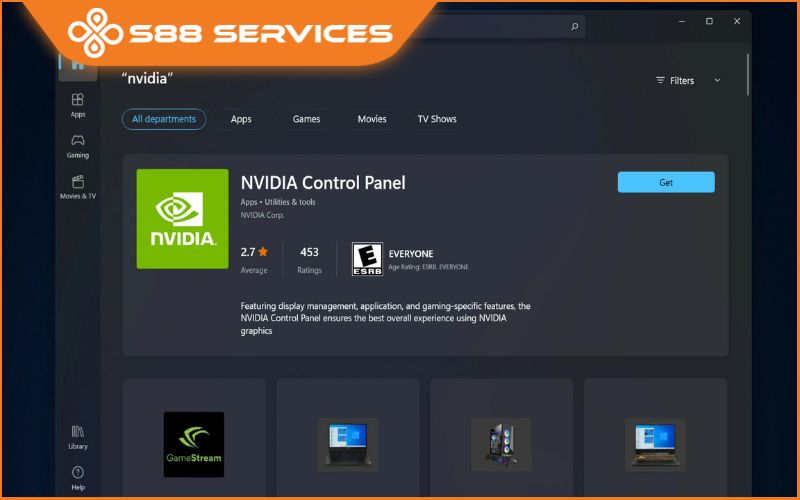
* AMD Radeon Settings:
Cách chỉnh màn hình với những mẫu laptop sử dụng card đồ họa AMD Radeon Settings:
- Bước 1: Nhấn chuột phải vào màn hình nền và chọn "AMD Radeon Settings".
- Bước 2: Chọn "Display" trong AMD Radeon Settings.
- Bước 3: Tìm mục "Rotation" và chọn hướng mong muốn, thường là "0 degrees" để đưa về chế độ bình thường.
Chỉnh màn hình bị ngược không phải là việc quá khó khăn nếu bạn biết cách thực hiện đúng. Bằng cách sử dụng các tổ hợp phím tắt, thay đổi cài đặt hiển thị trong Windows, hoặc thông qua các công cụ của driver card đồ họa, bạn có thể dễ dàng khắc phục tình trạng này. Hãy luôn kiểm tra kỹ các kết nối và cập nhật driver thường xuyên để đảm bảo máy tính của bạn hoạt động ổn định và hiệu quả.
Hy vọng với những hướng dẫn chi tiết cách chỉnh màn hình máy tính bị xoay trên, bạn có thể dễ dàng chỉnh lại màn hình máy tính của mình một cách nhanh chóng và hiệu quả. Nếu gặp khó khăn, đừng ngần ngại liên hệ với dịch vụ hỗ trợ kỹ thuật của S88 Services để được giúp đỡ kịp thời.

===================
S88 Services - Chuỗi trung tâm dịch vụ máy tính, laptop có hơn 10 năm kinh nghiệm, đi đầu trong lĩnh vực cung cấp các dịch vụ cần thiết để chăm sóc toàn diện cho các thiết bị công nghệ, bao gồm:
- Dịch vụ sửa chữa, bảo dưỡng máy tính, laptop
- Dịch vụ dán decal, skin làm đẹp cho laptop, điện thoại, máy ảnh,...
- Dịch vụ phân phối các linh kiện, phụ kiện điện tử chính hãng đến từ các thương hiệu lớn như Lenovo, Asus, Dell, Sony, Acer, Apple…
Hãy đến ngay với #S88Services - Hệ thống chăm sóc toàn diện laptop Số 1 Việt Nam!
--------------------------------
Hệ thống S88 Services:
✆ Liên hệ hotline - 0247.106.9999
✆ Nhắn tin: https://m.me/s88vn
✆ Website: http://s88.vn/
Địa chỉ:
✣ 40 Trần Đại Nghĩa - Hai Bà Trưng - Hà Nội (số máy lẻ 310)
✣ 164 Nguyễn Xiển - Thanh Xuân - Hà Nội (số máy lẻ 311)
✣ Số 9 đường Voi Phục (đường Huỳnh Thúc Kháng kéo dài, sau Bệnh viện GTVT) - Đống Đa - Hà Nội (số máy lẻ 312)
✣ 106 Hồ Tùng Mậu - Cầu Giấy - Hà Nội (số máy lẻ 313)
✣ 378 Phạm Văn Đồng - Từ Liêm - Hà Nội